Windows11/10でLANManager認証レベルを変更する方法
LAN Manager認証レベル(LAN Manager Authentication Level)では、ネットワークログオンの認証プロトコルを設定できます。ローカルグループポリシーエディター(Local Group Policy Editor)とレジストリエディターを使用して、 (Registry Editor)LANManagerの認証レベルを変更できます。Windows 11/10Homeバージョンを使用している場合は、REGEDITメソッドを使用できます(REGEDIT)。それ以外の場合(Otherwise)、どちらの方法でも同じ仕事をします。

コンピューターをネットワークプリンターまたは同じネットワーク内の他のコンピューターに接続する場合、ネットワークログオン用の認証プロトコルが必要です。ホストコンピュータとネットワークコンピュータまたはその他のデバイス間のリンクを確立するためにあります。選択できる認証レベルは6つあり、次のとおりです。
- LMおよびNTLM応答を送信する
- LM(Send LM)とNTLMの送信–ネゴシエートされた場合は(NTLM –)NTLMv2セッションセキュリティを使用します
- NTLM応答のみを送信する
- NTLMv2応答のみを送信する
- NTLMv2(Send NTLMv2)応答のみを送信します。LMを拒否する(Refuse LM)
- NTLMv2(Send NTLMv2)応答のみを送信します。LM(Refuse LM)とNTLMを拒否する(NTLM)
ここで、ネットワークプリンターに接続したいが、 Windowsがプリンターに接続できない(Windows cannot connect to the printer)というエラーメッセージが表示されたとします。このような場合、 LANManagerの認証レベルを変更すると問題が解決する場合があります。
LANManager認証レベルの変更(Change LAN Manager Authentication Level)
ローカルグループポリシーエディター(Local Group Policy Editor)とレジストリエディターを使用して、 (Registry Editor)LANManagerの認証レベルを変更できます。Windows 11/10Homeバージョンを使用している場合は、REGEDITメソッドを使用できます(REGEDIT)。それ以外の場合(Otherwise)、どちらの方法でも同じ仕事をします。
ローカルグループポリシーエディターの使用
タスクバー(Taskbar)の検索ボックスでgpedit.msc を検索 し、その結果をクリックして、コンピューターでローカルグループポリシーエディター(Local Group Policy Editor)を開きます。次に、このパスに従ってください-
Computer Configuration > Windows Settings > Security Settings > Local Policies > Security Options
右側にある[ネットワークセキュリティ:LAN Manager認証レベル(Network security: LAN Manager authentication level)ポリシー]をダブルクリックし、[ LMとNTLMの送信]を選択します。ネゴシエートされた場合はNTLMv2セッションセキュリティを使用する(Send LM & NTLM – use NTLMv2 session security if negotiated)か、ドロップダウンリストからその他の必要なオプションを選択します。
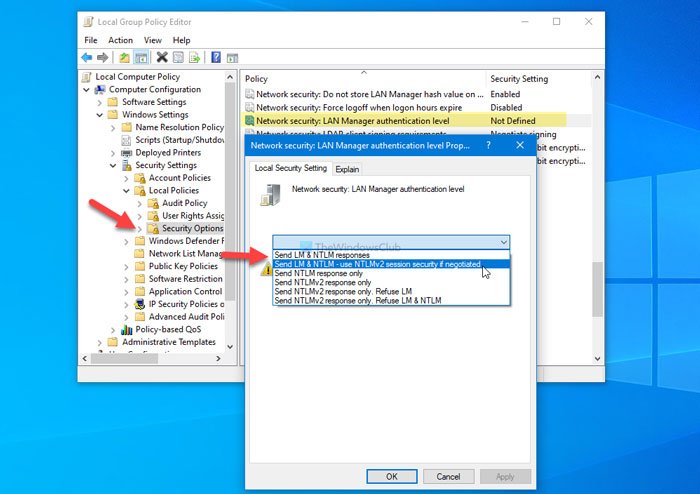
[ OK ]ボタンをクリックして、変更を保存します。
次に、コンピュータを再起動して、ネットワークプリンタを使用できるかどうかを確認します。
レジストリエディタの使用
タスクバー(Taskbar)の検索ボックスでレジストリエディターを検索し、検索結果をクリックして、[はい]オプションを選択 し 、 (registry editor )コンピューターで (Yes )レジストリエディター(Registry Editor)を開きます。
次に、このパスに従ってください-
HKEY_LOCAL_MACHINE\SYSTEM\CurrentControlSet\Control\Lsa
ここでは、REG_DWORD値を作成する必要があります。これを行うには、 Lsa キー を右クリックし、[New > DWORD (32-bit) ValueLmCompatibilityLevelという名前を 付けます。
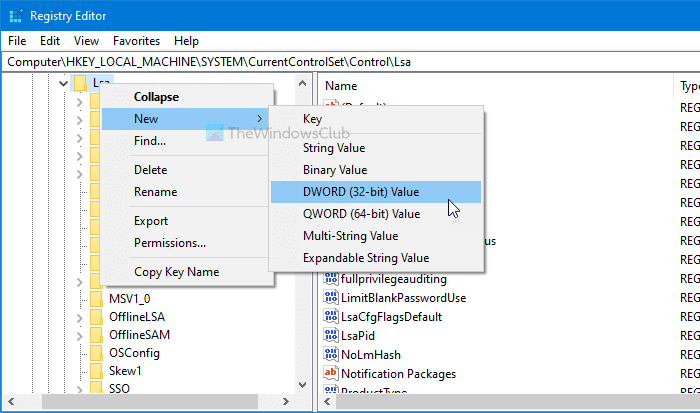
次に、以下のように値(Value)データを入力します。
- LMおよびNTLM応答の送信:0
- LM(Send LM)とNTLMの送信–ネゴシエートされた場合は(NTLM –)NTLMv2セッションセキュリティを使用します:1
- NTLM応答のみを送信する:2
- NTLMv2応答のみを送信します:3
- NTLMv2(Send NTLMv2)応答のみを送信します。LMを拒否(Refuse LM):4
- NTLMv2(Send NTLMv2)応答のみを送信します。LM(Refuse LM)とNTLMを拒否:5
そのためには、REG_DWORD値をダブルクリックし、ボックスに1またはその他の値(Value)データを入力して、[ OK ]ボタンをクリックします。
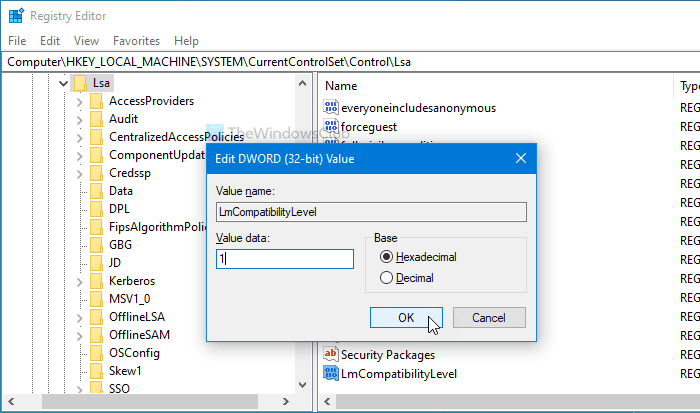
次に、コンピュータを再起動して変更を取得します。
それでおしまい!Windows 11/10認証(LAN Manager)レベルを変更する方法です。
Related posts
Windows 10でLANを使用してコンピュータ間でファイルを共有する方法
Modern Standby Windows 10でNetwork Connectionsを有効にします
どのようにNetwork Driveをマッピングするか、Windows 11/10にFTP Driveを追加します
Windows 10でData Usage Limitを管理する方法
Windows 10でHTTPSを介してDNSを有効にする方法
Manage Wireless Networks Command Promptを使用する
Forget Wireless Network Profiles Windows 11/10
Windows 10のインターフェイスEthernetの更新中にエラーが発生しました
Windows 10に静的IP Addressを設定する方法
Alloy Discovery Express for Alloy Discovery ExpressでNetwork Auditを実行します
Remote Desktop Windows 10で動作しないか、接続されない
Windows 11/10のための無料MAC Address Changer Tools
Best Free WiFi Network Scanner Tools for Windows 10
PublicからWindows 11/10へのNetwork Statusを変更する方法
Fix No internet、Secured WiFi error Windows 11/10 [固定]
Windows 11/10でLMHOSTS Lookupを有効または無効にします
Windows 10でNetwork Adapter Speedをチェックする方法
Port Query Tool(PortQry.exe)の使い方Windows 10
Network folderでWindows 10のThumbs.db Filesを削除する方法
Windows 10の私のネットワーク上の他のコンピュータが表示されません
